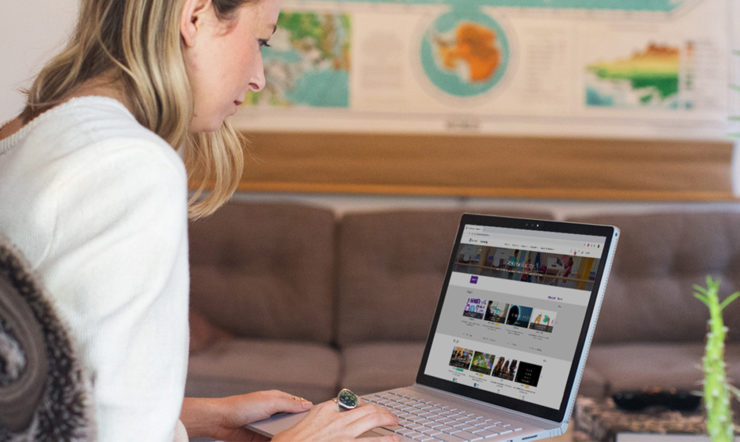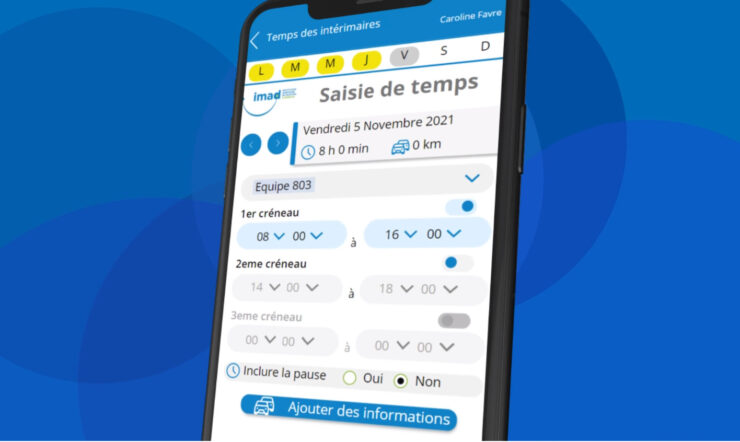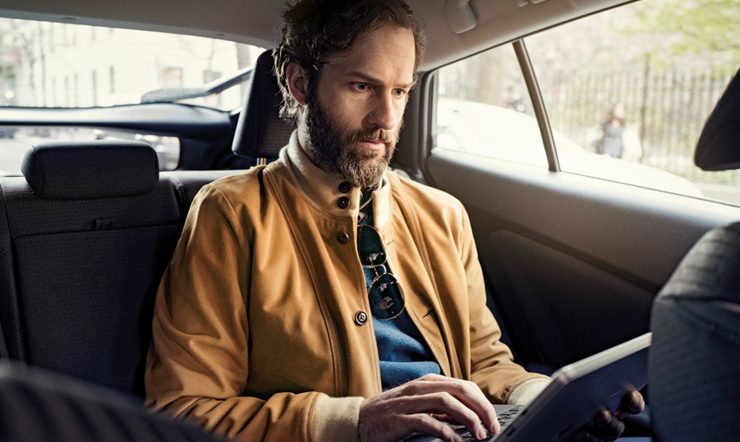Viele Menschen arbeiten jetzt im Home Office. Daher ist es wichtiger denn je, Kompetenzen für die Remotearbeit zu entwickeln, um produktiv zu bleiben. Vor diesem Hintergrund wir einen starken Anstieg der Zahl der Mitarbeiter erlebt, die über Microsoft Teams effizient und sicher arbeiten. Unabhängig davon, ob Sie Ihre ersten Schritte mit dem Tool machen oder bereits Besprechungen in Teams abhalten, möchten wir sicherstellen, dass Sie alle Funktionen für die Zusammenarbeit und Sicherheit voll ausschöpfen.
Hier sind also neun Top-Tipps für eine effiziente und sichere Durchführung von Onlinemeetings…
1. Eine sichere Verbindung mit anderen Personen – im Unternehmen und ausserhalb
Wenn Sie das nächste Mal eine Besprechung entweder in Microsoft Teams oder in Microsoft Outlook planen, geben Sie einfach die E-Mail-Adressen Ihrer externen Gäste an und Teams kümmert sich um den Rest. Es sendet allen Beteiligten eine E-Mail-Einladung mit Anweisungen zur Teilnahme an Ihrem Onlinemeeting.
Ihr Gast klickt einfach auf den Link, gibt seinen Namen ein und nimmt über den Browser an der Besprechung teil. Ohne ein Plug-in installieren oder den Team-Client herunterladen zu müssen.
2. Telefonische Einwahl der Teilnehmer von überall aus
Teams ist für Teilnehmer konzipiert, die unterwegs sind, keinen Zugang zum Internet haben oder sich lieber in eine Besprechung einwählen möchten. Besprechungen mit Teams sind grundsätzlich barrierefrei.
Benutzer mit aktivierter Audiokonferenzfunktion sehen automatisch eine Einwahlnummer, die in der Einladung zum Meeting mit Teams enthalten ist. Wenn Sie von einem Mobiltelefon aus auf die Einwahlnummer klicken, wählt sich das Telefon automatisch ein und Sie betreten sogar direkt die Konferenzbrücke. Heute müssen Sie keine Telefonnummern mehr auswendig lernen.
3. Mit Besprechungsoptionen die Kontrolle behalten
In Teams hat der Organisator der Besprechung viele Möglichkeiten, den Teilnehmern des Onlinemeetings Rollen und Berechtigungen zuzuweisen.
Sie können z.B. eine Besprechungslobby erstellen, in der der Organisator festlegen kann, wann bestimmte Personen zur Besprechung zugelassen werden. Dies ist sehr nützlich bei der Erörterung von vertraulichen Fragen. Zu den vielen anderen Optionen gehören z.B. die Möglichkeit, Moderatoren zu bestimmen, Teilnehmer stummzuschalten und eine Aufzeichnung zu starten oder zu stoppen.
4. Führen Sie persönliche Gespräche über Video
Zur Zeit sind persönliche Treffen nicht mehr so einfach möglich. In diesem Fall ist ein Onlinetreffen per Video die beste Alternative. Die nonverbale Kommunikation ist ein wichtiger Bestandteil während eines Gesprächs.
Ermutigen Sie alle Teilnehmer Ihrer Teams-Besprechung, ihr Video für eine persönlichere Unterhaltung einzuschalten. Verwenden Sie den intelligenten Weichzeichner, um den Hintergrund unscharf zu stellen, damit Ihr Haustier oder die bunte Tapete nicht unnötig ablenken.
5. Teilen Sie nur, was notwendig ist
Wir alle kennen das aus eigener Erfahrung: in Besprechungen ist weniger manchmal mehr. Wenn Sie in einer Besprechung mit Teams Inhalte teilen, bestimmen Sie, was andere Teilnehmer sehen.
Sie können wählen, ob Sie Ihren gesamten Desktop oder nur ein bestimmtes Fenster anzeigen möchten. Auch dies ist nützlich, wenn Sie nicht wollen, dass die Teilnehmer vertrauliche Informationen sehen. Sie können auch einen Teilnehmer, der einen Desktop oder eine Anwendung freigibt, bitten, Ihnen die Kontrolle darüber zu übertragen.
6. Alle Teilnehmer können auf dem Whiteboard Ideen austauschen
Nur weil nicht alle im gleichen Raum sind, heißt das nicht, dass Sie nicht am Brainstorming teilnehmen können.
Microsoft Whiteboard ist in jede Teams-Sitzung integriert und ermöglicht den Teilnehmern die Interaktion mit dem Whiteboard durch Touch, handschriftliche Eingaben oder mit der Maus. Whiteboard-Sitzungen werden bei jeder Besprechung aufgezeichnet und stehen für eine spätere Verwendung oder Bezugnahme im Chat des Meetings zur Verfügung.
7. Verpassen Sie keine Besprechung, auch wenn Sie sie verpasst haben
Ob mit ein paar Minuten Verspätung oder aufgrund einer kurzfristigen Komplikation, es ist sehr wahrscheinlich, dass jemand die Besprechung verpasst. Anstatt ein Nachholmeeting anzusetzen, können Sie einfach Ihre Microsoft Teams-Besprechung aufzeichnen. Die Aufzeichnung wird dann automatisch in der Cloud gespeichert und ein Link zum Besprechungschat hinzugefügt. Darüber hinaus können die Teilnehmer das Besprechungsprotokoll durchsuchen und direkt zu dem Zeitpunkt springen, an dem ein bestimmter Punkt erwähnt wurde.
8. Genau verstehen, was gesagt wird
Wie oft haben Sie bei einer Konferenzschaltung jemanden gebeten – oder wollten es –, sich zu wiederholen?
Der Erfolg eines Meetings hängt erheblich von der Verständlichkeit seines Inhalts ab. Empfehlen Sie daher den Teilnehmern, die Liveuntertitel zu aktivieren, um in Echtzeit mitlesen zu können. Diese Funktion ist für Teilnehmer mit Hörproblemen, unterschiedlichen Sprachkenntnissen oder einer Verbindung in einer lauten Umgebung sehr hilfreich.
9. Wählen Sie Geräte, die eine perfekte visuelle und akustische Präsentation gewährleisten
Microsoft bietet eine ganze Reihe von Geräten, die für Teams zertifiziert sind und eine außergewöhnliche Bild- und Tonqualität bieten. Melden Sie sich an, und starten Sie Ihre Besprechungen mit einem einfachen Tastendruck. Wählen Sie dann, wo und wie Sie mit den Geräten arbeiten möchten, die für jeden Arbeitsbereich und jeden Arbeitsstil konzipiert sind.